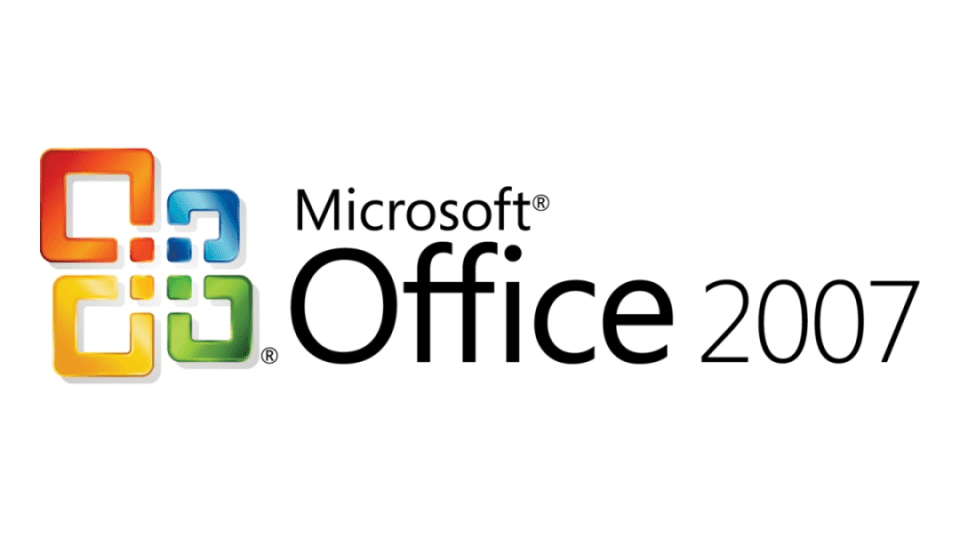Microsoft Office для Windows Vista
Этот пакет офисных программ стал следующим после Office 2003. Первое, на что тогда обратили внимание пользователи — это совершенно новый интерфейс, в котором разработчики отказались от выпадающих меню. Несмотря на то, что в новых программах доступ к основным функциям стал проще, многие пользователи встретили тогда новый дизайн прохладно. Однако интерфейс оказался лишь вершиной айсберга, огромное множество сюрпризов ждало внутри.
Разработкой нового офисного пакета в Microsoft занялись в 2003-м году. 12-е поколение Office (тогда еще не было выбрано название) должно было выйти одновременно с новой операционной системой Windows Longhorn летом 2005-го года. В итоге новый пакет программ вышел только в декабре 2006-го года, одновременно с Windows Vista.
На тот момент пакет программ мог устанавливаться только на операционные системы Windows XP (SP 2) и Vista.
Основные нововведения
Новое поколение Office предлагало намного больше редакций, каждый пользователь мог подобрать себе тот пакет программ, в которых он нуждался, не переплачивая лишние деньги. В 2006-м году Microsoft стала предлагать редакции для домашних пользователей, учебы, малого бизнеса, для крупных компаний, также предлагалась стандартная и профессиональная версии.
Появились и новые компоненты: Groove — утилита для совместной работы и SharePoint Designer — мощный инструмент для работы с HTML, который пришел на смену FrontPage. Ранее FrontPage поставлялась как отдельная программа, она не входила в офисный пакет. Еще одним революционным явлением стало появления SmartArt — мощного инструмента для рисования, а вот помощник Assistant в новом Office исчез.
Другие ключевые нововведения
- Поддержка электронных подписей;
- Улучшенная работа с XML;
- Полная поддержка Юникод;
- Экспорт в электронные документы PDF;
- Улучшенная работа с шаблонами.
Программы (состав пакета)
В основных программах появились новые расширения файлов docx, xlsx, pptx и другие. Документы с этими расширениями не открывались в предыдущих версиях программ, однако это была вынужденная мера при переходе на новый стандарт XML. Новый стандарт начал обеспечивать ускоренный обмен информацией, сжатие данных до 70-ти процентов, облегченное восстановление в случае сбоя.
Любой файл также можно сохранять в старых форматах для их открытия в предыдущих версиях программ.
Word 2007
Word 2007 стал намного функциональнее и удобнее своего предшественника, правда, кардинальное изменение интерфейса требовало привыкания. Теперь, работая с текстом, увидеть будущий результат можно без применения той или иной функции, надо лишь подвести курсор к нужной кнопке. Также появилась всплывающая панель для форматирования, которая всплывает возле выделенного текста.
Существенно улучшилась работа с графикой: трехмерные объекты, тени, текстуры, что дает возможность применять любое оформление для документов. Разработчики полностью переработали редактор формул, который позволяет работать с формулами любой сложности. Еще одной новинкой стала функция «инспектор документов», где можно из свойств файла удалять любую личную информацию.
Блогеры оценили в 2007-м году возможность сохранять из Word посты сразу на сайте. При этом изображения сразу конвертировались в PNG. Для работы с блогами и сайтами можно было использовать шаблоны. В случае необходимости документ можно сохранить в памяти компьютера в формате HTML. Существенно улучшилась функция сравнения документов, подсчет слов теперь производится в реальном времени и отображается в строке состояния, функция проверки орфографии ускорилась, новый Word стал помнить 50 последних открытых файлов.
Excel 2007
Пользователи, которые вынуждены работать с большими объемами данных, сразу оценили то, что в новой программе существенно увеличилось максимальное количество строк и столбцов. На одной странице количество максимальных столбцов возросло с 256 до 16 384, а строк — с 65 536 до 1 048 576.
Кроме того, на страницах с большим количеством данных вычисления стали производиться существенно быстрее. Благодаря темам можно в несколько кликов оформить большой документ, быстро изменив шрифты, цвета заливок, разметку страницы, заголовки, а также диаграммы с фигурами.
Как и в Word, в этой программе появился новый редактор формул. Особенно удобно стало работать с большими формулами — размеры ячеек автоматически подстраиваются под их размер. Еще одно важное нововведение — автозавершение, что позволяет быстро вводить функции, набрав несколько первых символов. Данные в таблицах стало возможно сортировать еще по одному параметру — по цвету ячейки.
PowerPoint 2007
Графические возможности этой программы перешли на совершенно другой уровень. К примеру, предыдущая версия предлагала только 6 вариантов диаграмм, в новой их стало 50. Существенно улучшилось качество графики, которая стала поддерживать трехмерные эффекты. Еще одно полезное нововведение — Live Preview, что позволяет предварительно просмотреть проект.
Одно из главных нововведений — защита презентаций с помощью цифровой подписи. Эта функция позволяет вносить изменения в проект только владельцам подписи. В новой программе улучшилась работа со слайдами, благодаря готовым темам можно в один клик менять шрифты и цветовое оформление, появилось большое количество новых фигур, размеры слайдов можно менять с помощью ползунка. Кроме того, улучшилась работа с растровыми изображениями, теперь в PowerPoint можно менять яркость и контраст, кадрировать и поворачивать снимки без использования сторонних редакторов.
Другие программы
Outlook 2007 поддерживает данные RSS, существенно улучшился спам-фильтр, появилась функция просмотра офисных документов непосредственно в программе, «Список дел» расположен в отдельной боковой панели, где можно сортировать запланированные мероприятия по множеству параметров. В программе Publisher появился инструмент обнаружения недостатков верстки и возможность публиковать готовые проекты в Интернете. В Access 2007 есть многозадачный конструктор форм и функция импорта данных из Outlook.
Преимущества и недостатки
Одно из основных достижений Office 2007 — новый интерфейс, существенно упрощающий доступ основным функциям, который до сих пор используется в новых версиях. Другие преимущества:
Преимущества
- Новое средство для рисования и построения диаграмм SmartArt;
- Малый объем готовых файлов;
- Публикация документов на сайтах и в блогах;
- Усовершенствованная функция предварительного просмотра;
- Функция сравнения и объединения документов.
На сегодняшний день главный недостаток Office 2007 заключается в том, что он более не поддерживается. Другие недостатки:
Недостатки
- Устаревший дизайн;
- Внутренняя несовместимость форматов;
- Документы со сложным форматированием могут некорректно открываться на других компьютерах.
Скачать бесплатно
Скачать Microsoft Office 2007
Microsoft Office 2007 версии 12.0.6798 доступна для скачивания с помощью MultiSetup или официального сайта. Программа распространяется бесплатно, поддерживает Windows Vista, XP и имеет интерфейс на русском языке.
| Windows | Vista, XP |
|---|---|
| Версия | 12.0.6798 |
| Размер | 659 Мб |
| Файл | exe |
 |
|
* Файлы доступные на сайте можно скачать абсолютно бесплатно без регистрации и без смс.
Программное приложение Word является составным элементом офисного комплекта Office от компании Microsoft. Ворд 2010 хорошо работает на новых версиях Windows 10 и 7 без каких то лагов в работе, большинство проблем с программой в основном связанно с самим ПК пользователей.
Существует семь вариантов комплектации Word 2010, предназначенных для выполнения задач широкого спектра. Например «Стартовый» подойдет для обычного пользователя, тогда как «Профессионал Плюс» имеет гораздо больше элементов для оформления и презентации документов, что предопределяет его применение на предприятиях.
| Приложение | Платформа | Распаковщик | Интерфейс | Скачивание | Загрузка |
|
Microsoft Word 2010 |
Windows 10 | OpenBox | на русском | Бесплатно |
Скачать x64 ↓ Скачать x32 ↓ |
|
Microsoft Word 2010 |
Windows 7 | OpenBox | на русском | Бесплатно |
Скачать x64 ↓ Скачать x32 ↓ |
|
Microsoft Word 2010 |
Windows 8 | OpenBox | на русском | Бесплатно |
Скачать x64 ↓ Скачать x32 ↓ |
|
Microsoft Word 2010 |
Windows XP | OpenBox | на русском | Бесплатно |
Скачать x64 ↓ Скачать x32 ↓ |
Грамотно реализованная эргономика управления, удобные возможности форматирования и систематизации, а также встроенный инструментарий позволяют организовывать благоприятную среду как для индивидуальной, так и коллективной работы.
Как установить Word 2010
Ознакомьтесь с информацией и нажмите «Далее».
Нажмите «Далее», или снимите галочки с рекомендуемого ПО и нажмите «Далее». Если снять все галочки, рекомендуемое доп. ПО не установится!
Дождитесь распаковки
После распаковки нажмите «Настройка»
Пометьте в списке не устанавливать все кроме Word и средства Office.
Нажмите установить, дождитесь выполнения установки.
Внимание!! при первом запуске сделать так.
Функциональность Word 2010
В составе Word 2010 немало инноваций, расширяющих возможности для пользователей.
Оптимизированная ленточная панель управления, которая в предыдущей версии Ворд вызывала только недоумение, позволяет предельно гибко подстраивать интерфейс под себя, что поднимает эффективность работы на совершенно иной уровень. Самые востребованные кнопки отмены, сохранения, копирования и повтора расположены в самом начале интерфейса. Редко используемые элементы скрываются и становятся доступны через выпадающий список в нижней его части.
Новая реализация надстройки Office Backstage – внешнего управления документами. В отличие от версии 2007 года, обозначена она стандартно – кнопкой «Файл». При ее инициации, открывается отдельное окно, где представлен всевозможный набор файловых манипуляций, значительно расширенный по сравнению с прошлыми редакторами. Отметим, что теперь готовые документы можно сохранять в PDF-формате, отправлять в виде письма по электронной почте, сразу публиковать в блогах и закреплять в специальном облачном хранилище – SkyDrive.
Появилась возможность анимации шрифтов с помощью надстроечных элементов «Шрифт» и «Стили», расположенных на главной вкладке. В наличии как предустановленные литеры (20 видов), так и инструментарий для собственного их формирования вплоть до расстановки меж строчных интервалов, настройки отражений, уровня подсветки и теней.
В редактор текста Word 2010 разработчики интегрировали SmartArt – средство для визуализации представляемого документа, что улучшает его воспринимаемость. В редакторе также переработаны действия с вставкой геометрических элементов и диаграмм – пользователь может их подгонять и стилистически согласовывать между собой на основе предустановленных разработчиками шаблонов. В этой же подгруппе на вкладке «Вставка» предусмотрено другое нововведение – функция частичного или полноценного снимка экрана.
Microsoft Word 2003 – это удобная программа, в которой вы сможете отредактировать любой текст.
Она оснащена полезным инструментарием, позволяющим работать с максимальным комфортом. Вам будет доступна смена шрифта и его размера. Вы также сможете снабжать текст различными таблицами, изображениями и ссылками.
Простое и понятное оформление интерфейса поможет вам быстро разобраться в этой утилите. Если вы ранее с нею не сталкивались, воспользуйтесь встроенным мастером подсказок. Описываемый софт умеет автоматически сохранять электронные документы. Он также проверяет текст на грамотность, вычисляя пунктуационные и орфографические ошибки, которые были допущены автором материала.
Вы можете открывать файлы, пользуясь режимом чтения (так вы убираете с рабочего поля ненужные элементы). Предусмотрен в программе и предпросмотр документов. Готовый материал можно выслать по электронной почте или напечатать при помощи принтера.
Помимо всего этого, можно установить блокировку, которая не позволит другим юзерам вносить изменения в ваш файл. ПО является частью офисного набора Microsoft Office 2003. Чтобы установить только текстовый редактор, запустите установщик и снимите галочки с других приложений, которые будут отображены на его стартовом экране.
Возможности
- софт позволяет настраивать рабочую область;
- можно защитить файл от внесения изменений;
- обладает конструктором формул;
- оснащён встроенным графическим редактором;
- проверяет правописание;
- дизайн интерфейса можно изменить;
- имеется огромное число стилей шрифта;
- сохраняет документы в память жёсткого диска;
- позволяет совместно обрабатывать электронные файлы;
- интегрируется со следующими программами от Microsoft: PowerPoint Viewer 2003, Excel и Outlook.
Преимущества
- поддерживает работу с Unicode;
- позволяет выстраивать графики и таблицы;
- выдвигает низкие требования к системе ПК;
- для новичков предусмотрены удобные подсказки;
- обладает современными инструментами и улучшенными фильтрами;
- даёт возможность отправлять материалы с помощью email;
- позволяет добавлять графические элементы;
- работает на версиях OC Windows не ниже Vista.
Недостатки
- новые версии программного обеспечения обладают более расширенным функционалом;
- если вы используете Windows Vista, то можете столкнуться с проблемами при выводе текстового файла на печать.
- 70
- 1
- 2
- 3
- 4
- 5
Операционная система: Windows

Скачать

Скачать

Скачать

Скачать

Скачать

Скачать

Скачать
Описание Microsoft Word 2007
Microsoft Word 2007 — первая версия офисного редактора от ведущего разработчика ПО, выполненная с акцентом на новые функциональные элементы и вызываемых с ленты инструментов и быстрых команд, заменившей собой главное меню программы. В текущей сборке программы Word 2007 был существенно переработан интерфейс приложения и добавлены свежие, концептуальные находки и решения. Также впервые была имплементирована поддержка модуля Windows SharePoint Services, что принесло возможность переноса документов в рабочую среду WSS без установки сторонних модулей и плагинов. Также в этой версии редактора впервые был представлен новый формат DOCX для создания, редактирования и сохранения Word-файлов, основанный на спецификации XML. Как показало время, данная технология стала де-факто стандартом на рынке настольных офисных приложений, и ее поддержкой обзавелись все крупнейшие игроки и компании. Наконец, благодаря интеграции с другими компонентами Microsoft Office 2007, все составляющие офисного бандла тесно связаны между собой и используют одну и ту же спецификацию для обработки информации в пределах нативной оболочки.
Дополнительные новшества и свежие механики Word 2007
В очередной ревизии текстового редактора Word 2007 были реализованы следующие нововведения и инструменты:
- интуитивная, четко продуманная и комфортная смена масштаба отображения страницы документа. За эту функцию отвечает специальный ползунок, расположенный в правом нижнем углу активной страницы Word 2007
- имплементирован новый формат представления данных на основе XML-спецификации — Office Open XML. Файлы, хранимые в формате DOCX, выделяется лучшей защищенностью, скоростью и компактностью. Позднее альтернативные пакеты от сторонних разработчиков также обзавелись его поддержкой
- всплывающая панель форматирования шрифта, которая сопровождает каждое точечное выделение текстового фрагмента на текущей странице
- быстрые стили. Эта функция предоставляет возможность тотчас увидеть результат применения выбранного стиля путем простого наведения курсора мыши на результирующую иконку на ленте
- реализованы продвинутые опции работы с графикой. В Word 2007 были добавлены новые трехмерные эффекты, тени, блики, текстуры и цветовые схемы.
На нашем веб-ресурсе вы можете с легкостью скачать полностью русифицированную последнюю стабильную сборку Word 2007 без регистрации и финансовых микроплатежей. Перед установкой бандла на ПК настоятельно рекомендуем ознакомиться с обзором системных требований пакета, дабы быть уверенным, что утилита без проблем запустится на вашем устройстве без задержек и фризов.
Системные требования Microsoft Word 2007
Для обеспечения продуктивной и качественной работы над текстом, придется обзавестись стационарным компьютером или портативным ноутбуком, удовлетворяющим следующему набору характеристик:
- графика: видеоадаптер должен поддерживать вывод картинки на дисплей в разрешении 1024х768
- оперативная память: минимум 256 МБ ОЗУ
- платформа: Windows XP SP3/Vista SP2, Windows Server 2003 SP2 или более новая модификация системы
- процессор: вычислительное ядро с частотой не менее 500 МГц
- накопитель: 1,5 — 2 ГБ свободного места на физическом носителе.